أحد أعظم الميزات في الألعاب عبر الإنترنت هو كيف تُتيح لك تكوين صداقات جديدة ربما لم تكن لتُصادفها بطريقة أخرى. لسوء الحظ ، قد تُصادف أحيانًا أشخاصًا يزيدون سوء تجربتك على الإنترنت والذين من الأفضل لك حظرهم و / أو الإبلاغ عنهم.
لحسن الحظ ، تجعل منصة Steam الرقمية من السهل جدًا القيام بذلك. تحقق من أفضل الطرق التي تُحسِّن بها إضافة Augmented Steam تجربة Stream Store.
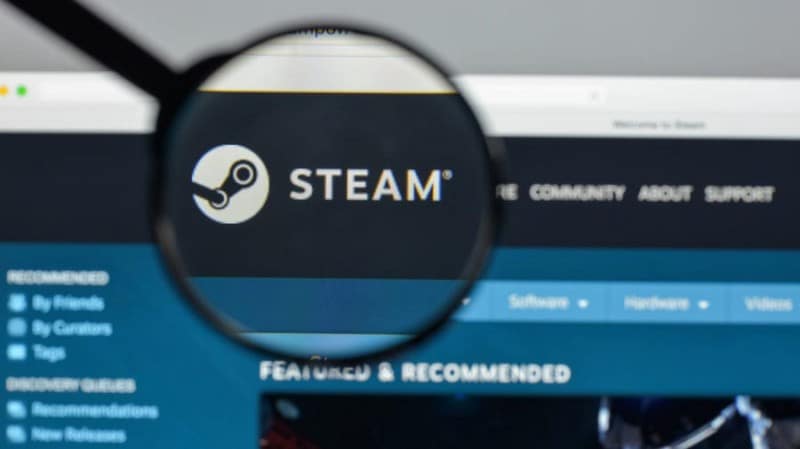
كيفية حظر شخص ما على Steam على سطح المكتب أو الهاتف
إذا قررت أنك تُريد حظر شخص ما على Steam باستخدام عميل سطح المكتب ، فعليك ببساطة اتباع الخطوات التالية:
- افتح عميل Steam.
- انتقل إلى الملف الشخصي للمستخدم ، إما عبر خيار الأصدقاء أو اللاعبين الجدد أو البحث عنه في علامة التبويب المجتمع.
- بمجرد الوصول إلى الملف الشخصي الخاص به ، انقر فوق علامة الحذف ثم انقر فوق حظر جميع الاتصالات.
- من النافذة التي تفتح ، انقر فوق نعم ، قم بحظره.
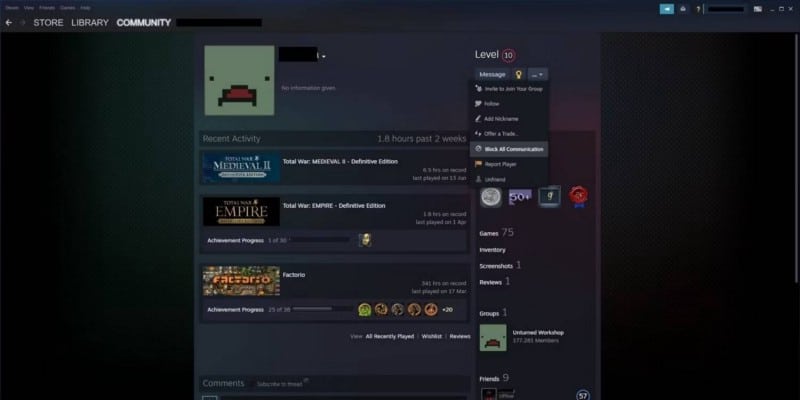
الخطوات متشابهة جدًا في تطبيق Steam للجوّال ، حيث يُمكنك القيام بذلك من خلال:
- افتح تطبيق Steam.
- انتقل إلى الملف الشخصي للمستخدم إما من خلال النقر على زر القائمة
- اضغط على علامة الحذف ثم اضغط على حظر جميع الاتصالات.
- من التحذير المنبثق الذي يظهر ، انقر فوق نعم ، قم بحظره.
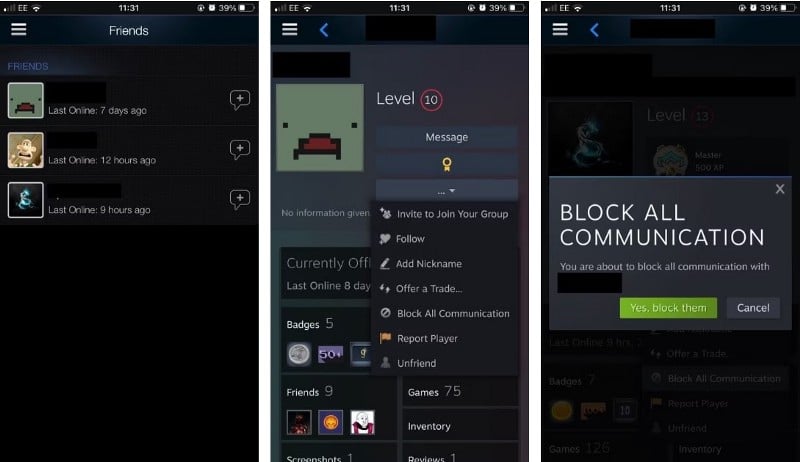
باتباع هذه الخطوات ، يجب أن تكون قد حظرت الآن المستخدم المعني بغض النظر عما إذا كنت تستخدم عميل سطح المكتب أو تطبيق الهاتف.
إذا كنت ترغب في أي وقت في إلغاء حظره ، فما عليك سوى اتباع نفس الخطوات مرة أخرى ، ولكن انقر فوق إلغاء حظر جميع الاتصالات بدلاً من ذلك. يجب عليك دائمًا حظر المستخدم الذي يتصرف بشكل غير لائق أو مؤذٍ أو حتى يحاول احتيال دورة Steam من صديق قديم تم اختراق حسابه.
كيفية الإبلاغ عن مستخدم Steam
إذا كنت ترغب في الإبلاغ عن مستخدم Steam ، فمن السهل جدًا القيام بذلك. للقيام بذلك على سطح المكتب:
- افتح عميل Steam.
- انتقل إلى الملف الشخصي الخاص بالمستخدم إما من خلال الأصدقاء ، أو علامة التبويب “اللاعبون الجدد” ، أو البحث عنه عبر علامة التبويب “المجتمع”.
- في الملف الشخصي الخاص به ، انقر فوق علامة الحذف ثم انقر فوق الإبلاغ عن لاعب.
- حدد سبب رغبتك في الإبلاغ عنه ، على سبيل المثال ، لديه اسم ملف تعريف غير مناسب أو خيار آخر ، ثم انقر فوق إرسال هذا الحساب للمراجعة.
- يُمكنك أيضًا النقر فوق إلغاء الصداقة أو الحظر لإزالة المستخدم من قائمة الأصدقاء ومنعه من التواصل معك مرة أخرى.
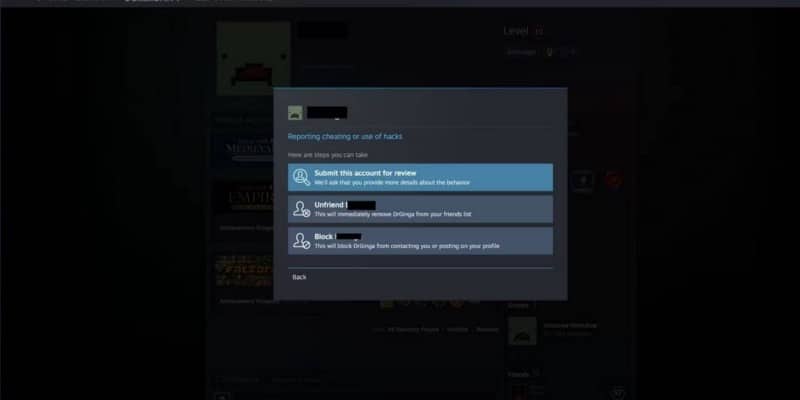
باتباع هذه الخطوات ، يجب أن تكون قادرًا على الإبلاغ عن المستخدم المعني.
للإبلاغ عن لاعب على تطبيق الهاتف:
- افتح تطبيق Steam.
- انتقل إلى المستخدم الذي ترغب في الإبلاغ عن الملف الشخصي الخاص به. يمكن أن يكون ذلك من خلال النقر على زر القائمة
- اضغط على علامة الحذف ثم اضغط على الإبلاغ عن لاعب.
- سيُطلب منك الاختيار من قائمة الخيارات التي تُوضح سبب الإبلاغ عنها ، على سبيل المثال ، كان قد غش في لعبة. حدد السبب الخاص بك ثم انقر فوق إرسال هذا الحساب للمراجعة. يمكنك أيضًا إلغاء صداقته أو حظره.
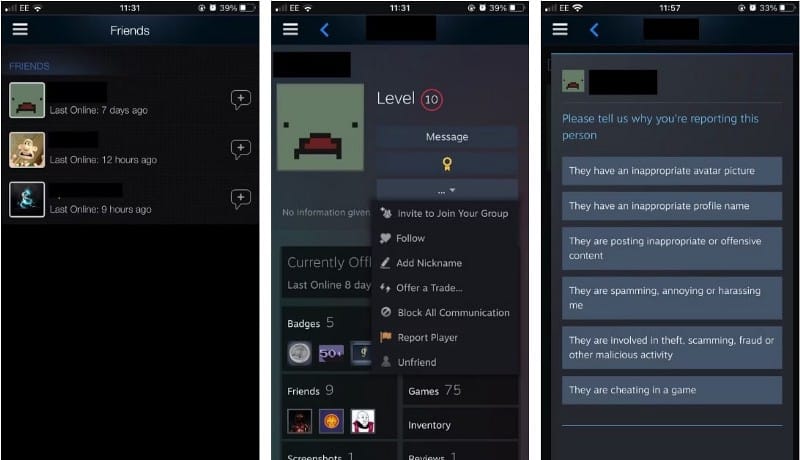
باتباع هذه الخطوات ، ستكون قد أبلغت عن المستخدم وسيكون التعامل معه في يد فريق Steam من الآن فصاعدًا.
يحتوي تطبيق Steam على الكثير من الميزات التي تجعله ملائمًا للمستخدم تمامًا مثل عميل سطح المكتب ، لذلك إذا كنت بحاجة إلى الإبلاغ عن شخص ما أثناء تواجدك بعيدًا عن جهاز الكمبيوتر الخاص بك ، فيمكنك القيام بذلك بسهولة. تحقق من أفضل الأدوات المجانية المُفيدة للحصول على المزيد من ألعاب Steam.
استمتع بـ Steam بدون مستخدم سّام
يُعد الابتعاد عن الحسابات غير المرغوبة والمستخدمين غير الملائمين أو المؤذيين لك أمرًا ضروريًا للحفاظ على تجربة لعب إيجابية وصحية عبر الإنترنت.
إذا كان شخص ما تعتبره صديقًا عادةً يتسبب في بعض المُشكلات ، فقد ترغب في التفكير في خيارات أقل نووية من حظره أو الإبلاغ عنه ، مثل تخصيص حالتك عبر الإنترنت بحيث يفترض الأصدقاء أنك لست متصلاً بالإنترنت. يُمكنك الإطلاع الآن على أفضل الطرق لإصلاح رمز الخطأ 118 في Steam على Windows.








